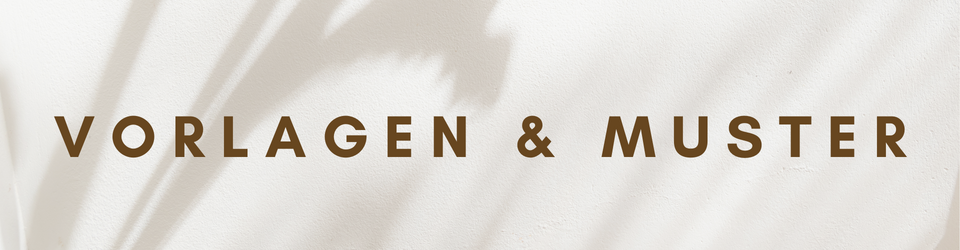Das Erstellen von Notenlinien in Microsoft Word klingt zunächst nach einer ungewöhnlichen Aufgabe, denn Word ist kein Notensatzprogramm. Dennoch gibt es Situationen, in denen genau das gefragt ist: etwa für Lehrerinnen und Lehrer, die schnell ein Notenblatt für den Musikunterricht brauchen, für Eltern, die ihren Kindern Noten zum Üben ausdrucken möchten, oder für Musikschaffende, die Skizzen, Entwürfe oder Übungen notieren wollen. In diesem Leitfaden erfährst du Schritt für Schritt, wie du Notenlinien in Word erstellen kannst – ganz ohne Zusatzsoftware.
Warum Notenlinien in Word erstellen?
Auch wenn Programme wie MuseScore, Finale oder Sibelius für das professionelle Notensetzen entwickelt wurden, ist Microsoft Word häufig die erste Wahl, wenn es um einfache und schnelle Lösungen geht. Word ist fast überall verfügbar, einfach zu bedienen und bietet grundlegende Funktionen zur Gestaltung eigener Vorlagen – darunter auch für Notenpapier oder Notenlinien für Kinder, Schulen und Hobbymusiker.
Der große Vorteil: Mit Word kannst du deine Notenlinien direkt mit weiteren Inhalten wie Text, Arbeitsaufträgen oder Erklärungen kombinieren. Das ist ideal für Arbeitsblätter, Musikdiktate oder Hausaufgaben im Musikunterricht.
Die Herausforderung bei Notenlinien in Word
Bevor du loslegst, ist es wichtig zu verstehen, dass Word keine integrierte Funktion besitzt, um automatisch Notensysteme zu generieren. Daher braucht es etwas Kreativität, um eine funktionierende Vorlage mit fünf exakt ausgerichteten Linien pro System zu erstellen. Es gibt dabei zwei Hauptwege:
- Die manuelle Erstellung von Linien über Zeichentools oder Tabellenfunktionen.
- Der Einsatz spezieller Fonts oder Grafiken, die Notenlinien darstellen.
Im Folgenden erklären wir beide Methoden im Detail – mit allen Vor- und Nachteilen.
Methode 1: Notenlinien mit Linienobjekten manuell zeichnen
Diese Methode ist besonders geeignet, wenn du eine oder mehrere einfache Notenzeilen benötigst, etwa für Arbeitsblätter mit Platz zum Eintragen. Dabei arbeitest du mit den Zeichenfunktionen von Word:
- Öffne ein leeres Word-Dokument und wechsle zum Reiter „Einfügen“.
- Klicke auf „Formen“ und wähle die Linie aus.
- Ziehe die Linie horizontal auf dem Dokument auf. Halte dabei die Umschalttaste gedrückt, um die Linie exakt waagerecht zu zeichnen.
- Kopiere die Linie per Strg+C und füge sie viermal mit Strg+V ein.
- Ordne alle fünf Linien mit gleichmäßigem Abstand untereinander an. Dabei hilft die „Ausrichten“-Funktion unter dem Reiter „Zeichentools“.
- Gruppiere die fünf Linien, um sie als Block zu verschieben.
So entsteht eine saubere Notenzeile. Für mehrere Systeme kannst du diesen Block beliebig kopieren. Wenn du willst, kannst du auch die Linienfarbe anpassen oder die Dicke der Linien verändern, um optisch verschiedene Notenlinien-Arten zu erzeugen – zum Beispiel für Kinder oder zum Üben.
Diese Methode ist zwar aufwändiger, bietet aber volle Flexibilität und eignet sich hervorragend für individuell gestaltete Musikvorlagen.
Methode 2: Notenlinien mit Tabellenfunktion
Eine andere Möglichkeit besteht darin, die Tabellenfunktion von Word zu nutzen, um die fünf Linien einer Notenzeile darzustellen:
- Füge eine Tabelle mit fünf Zeilen und einer Spalte ein.
- Entferne alle vertikalen Rahmenlinien.
- Reduziere die Höhe der Zeilen, sodass sie dicht beieinanderliegen und eine Notenzeile ergeben.
- Du kannst mehrere solcher Tabellen untereinander einfügen, um ein komplettes Notensystem zu gestalten.
Vorteil dieser Methode ist die einfachere Bearbeitbarkeit und gleichmäßige Struktur. Außerdem kannst du Zeilenumbrüche und Textfelder sehr gut kombinieren. Die Tabellenmethode eignet sich besonders gut für Notenlinien mit Freiflächen für Erklärungen oder Texte, etwa für interaktive Unterrichtsmaterialien.
Methode 3: Notenlinien mit spezieller Schriftart (Notenlinien-Font)
Es gibt mittlerweile auch spezielle Schriftarten, die Notenlinien als Zeichen enthalten. Diese Methode ist besonders dann sinnvoll, wenn du häufiger mit Notensystemen in Word arbeitest. Ein Beispiel für eine solche Schrift ist „Musical Symbols“ oder die frei verfügbare „Sebastian Font“.
So funktioniert es:
- Installiere die gewünschte Notenschriftart auf deinem Computer.
- Öffne Word und wähle die installierte Schriftart aus.
- Tippe die entsprechenden Zeichenkombinationen ein, die Notenlinien darstellen. Je nach Font kann dies zum Beispiel „%%%%%“ oder ähnliche Zeichenfolgen sein.
- Platziere über oder unter den Linien Textfelder, Symbole oder sogar einzelne Notenzeichen.
Fonts bieten eine elegante Lösung für einfache Musiknotation, sind aber in der Darstellung oft nicht so flexibel wie Tabellen oder Zeichenobjekte. Dennoch können sie in Verbindung mit anderen grafischen Elementen eine zeitsparende Alternative darstellen.
Ergänzungen: Notenschlüssel und Notensymbole einfügen
Nachdem die Notenlinien erstellt sind, möchten viele Nutzer auch Symbole wie den Violinschlüssel oder einfache Noten einfügen. Auch das ist mit Word möglich – entweder als Bilddatei (PNG oder SVG) oder durch Einsatz spezieller Schriftarten wie „Bravura“ oder „Maestro“, die standardisierte Musikzeichen enthalten.
Bildsymbole lassen sich frei positionieren, vergrößern oder drehen. Achte darauf, dass sie verlustfrei skaliert werden können – idealerweise in Vektorqualität. In Kombination mit den selbst erstellten Notenlinien lassen sich so einfache Kompositionen oder Übungsblätter gestalten.
Tipps zur Gestaltung von Notenpapier in Word
Beim Erstellen eigener Notenlinien-Vorlagen sind ein paar zusätzliche Tipps hilfreich, um ein möglichst professionelles Ergebnis zu erzielen:
- Arbeite mit Rasterlinien oder Hilfslinien, um die Elemente exakt auszurichten. Diese findest du unter „Ansicht“ im Menüband.
- Nutze Seitenränder und Abschnittsumbrüche, um deinen Aufbau flexibel zu gestalten – etwa mit Notenlinien oben und Textfeldern darunter.
- Speichere dein Dokument als Vorlage (.dotx), damit du es für künftige Arbeitsblätter oder Projekte direkt wiederverwenden kannst.
- Vermeide zu kleine Abstände, wenn du handschriftlich Noten eintragen willst. Achte auf ausreichenden Raum zwischen den Linien.
Für wen eignet sich diese Methode?
Die in diesem Leitfaden beschriebenen Vorgehensweisen sind besonders geeignet für:
- Lehrkräfte im Musikunterricht, die schnell ein Arbeitsblatt erstellen möchten.
- Musikschüler oder Studierende, die eigene Übungsblätter oder Skizzen anfertigen wollen.
- Eltern, die ihren Kindern das Notenschreiben spielerisch näherbringen möchten.
- Chorleiter, Dirigenten und Komponisten, die einfache Skizzen oder Notizvorlagen für Proben benötigen.
Gerade in pädagogischen Kontexten ist es oft hilfreich, eigene Inhalte flexibel mit Notenzeilen kombinieren zu können – etwa für kreative Aufgabenstellungen oder ergänzende Erklärungen.
Fazit: Notenlinien in Word – mit etwas Kreativität zum Ziel
Auch wenn Microsoft Word auf den ersten Blick kein Notationsprogramm ist, lassen sich mit den richtigen Methoden funktionale und ansprechende Notenlinien-Vorlagen gestalten. Ob du dich für die Zeichentools, die Tabellenfunktion oder den Einsatz von Schriftarten entscheidest – du behältst stets die volle Kontrolle über Design und Inhalt. Besonders im schulischen oder privaten Bereich bietet diese Vorgehensweise enorme Flexibilität.
Ein sauber gestaltetes Notenblatt aus Word ist oft schneller erstellt, als du denkst – und es passt sich genau deinen individuellen Anforderungen an.